5 melhores correções para o Face ID não funcionar no WhatsApp no iPhone
Miscelânea / / April 06, 2023
Você pode proteger suas conversas do WhatsApp no seu iPhone com a ajuda de Identificação facial. Isso ajuda a evitar o acesso indesejado aos seus bate-papos e detalhes de chamadas do WhatsApp. Você também pode ocultar sua última visualização de contatos específicos para fortalecer sua privacidade.

Portanto, nem é preciso dizer que, se o Face ID parar de funcionar no WhatsApp do seu iPhone, seus dados podem ser comprometidos. Se você não consegue proteger seu WhatsApp com o Face ID, aqui estão as melhores maneiras de corrigir o Face ID que não está funcionando no WhatsApp no iPhone.
1. Verifique se o Face ID está ativado para o WhatsApp
Sempre que o Face ID parar de funcionar para qualquer aplicativo no seu iPhone, sua primeira etapa deve ser verificar se o Face ID está ativado para esse aplicativo. Veja como verificar o mesmo no WhatsApp.
Passo 1: Abra o WhatsApp no seu iPhone.

Passo 2: Toque no ícone Configurações no canto inferior direito.
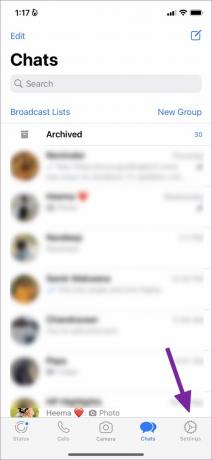
Etapa 3: Toque em Privacidade.

Passo 4: Role para baixo e toque em Bloqueio de tela.

Passo 5: Toque na alternância ao lado de Exigir Face ID para ativar o recurso, se não estiver ativado.

Passo 6: Feche o WhatsApp e tente abri-lo novamente usando o Face ID.
Como alternativa, veja como você verifica as configurações do Face ID para o WhatsApp.
Passo 1: Abra as Configurações no seu iPhone.

Passo 2: Role para baixo e toque em WhatsApp.

Etapa 3: Toque na alternância ao lado de Face ID se não tiver feito isso antes.

Passo 4: Siga as instruções na tela para configurar o Face ID.
Passo 5: Feche o aplicativo Configurações e abra o WhatsApp para verificar se o problema foi resolvido.

2. Verifique se o acesso ao Face ID está ativado
Junto com aplicativos de desbloqueio como Notas, você pode usar o Face ID no seu iPhone para autorizar compras de aplicativos, fazer pagamentos usando o Apple Pay e muito mais. No caso do WhatsApp, você deve verificar se o aplicativo forneceu permissão para usar o Face ID ou não. Veja como fazer isso.
Passo 1: Abra as Configurações no seu iPhone.

Passo 2: Role para baixo e toque em Face ID e Senha.

Etapa 3: Digite sua senha do iPhone para obter acesso.

Passo 4: Toque em Outros aplicativos.

Passo 5: Na lista de aplicativos que usam o Face ID, verifique se o WhatsApp tem permissão para usar o Face ID.

Caso contrário, toque no botão ao lado de WhatsApp para ativar o mesmo.
Passo 6: Feche o aplicativo Configurações e tente abrir o WhatsApp para verificar se o problema foi resolvido.

3. Limpe a área da câmera TrueDepth
O recurso Face ID funciona no seu iPhone devido ao sistema TrueDepth Camera. O entalhe na parte superior do seu iPhone esconde a câmera frontal e os sensores, que trabalham juntos para habilitar a funcionalidade do Face ID. Isso significa que, se a área da câmera TrueDepth ficar manchada com frequência, é por isso que o Face ID para de funcionar corretamente.
Sugerimos limpar a área da câmera TrueDepth do seu iPhone com um pano de microfibra. Em seguida, tente usar o Face ID no WhatsApp para ver se o problema foi resolvido.

4. Forçar encerramento e reiniciar o WhatsApp
Forçar o encerramento de um aplicativo e reiniciá-lo suspende todas as atividades pendentes para dar a ele um novo começo. Se o WhatsApp estiver sendo executado em segundo plano, veja como você pode forçar o encerramento e reiniciar o aplicativo e verificar se o problema foi resolvido.
Passo 1: Na tela inicial do iPhone, deslize para cima e segure para revelar as janelas do aplicativo em segundo plano.
Passo 2: Deslize para a direita e procure por WhatsApp. Em seguida, deslize para cima para remover a execução do aplicativo em segundo plano.

Etapa 3: Reinicie o WhatsApp para verificar se o problema foi resolvido.

5. Atualizar WhatsApp
Se nenhuma das soluções funcionou para você, a versão atual do aplicativo do WhatsApp pode apresentar erros no seu iPhone. Então você pode tentar atualizar a versão do WhatsApp e verificar se o problema foi resolvido. É uma boa prática manter os aplicativos atualizados regularmente no seu iPhone.
Passo 1: Abra a App Store no seu iPhone.

Passo 2: Toque no ícone do perfil no canto superior direito.
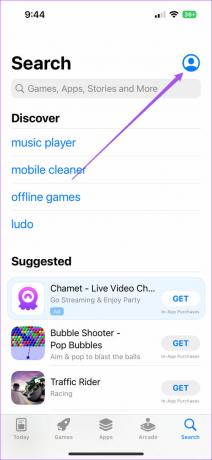
Etapa 3: Deslize para baixo para atualizar as atualizações de aplicativos disponíveis.
Passo 4: Se uma atualização para o WhatsApp estiver disponível, baixe-a e instale-a.

Passo 5: Feche a App Store e abra o WhatsApp para verificar se o problema foi resolvido.

Use o Face ID no WhatsApp
Essas soluções ajudarão a restaurar a funcionalidade do Face ID para WhatsApp no seu iPhone. Você também pode ler nosso post sobre como criar um link de chamada do WhatsApp no seu iPhone. O post explicará como criar links de chamadas de voz e vídeo no WhatsApp.
Última atualização em 15 de novembro de 2022
O artigo acima pode conter links de afiliados que ajudam a apoiar a Guiding Tech. No entanto, isso não afeta nossa integridade editorial. O conteúdo permanece imparcial e autêntico.
Escrito por
Paurush Chaudhary
Desmistificando o mundo da tecnologia da forma mais simples e resolvendo problemas cotidianos relacionados a Smartphones, Notebooks, TVs e Plataformas de Streaming de Conteúdo.



